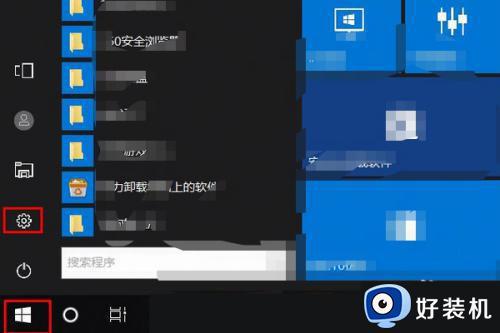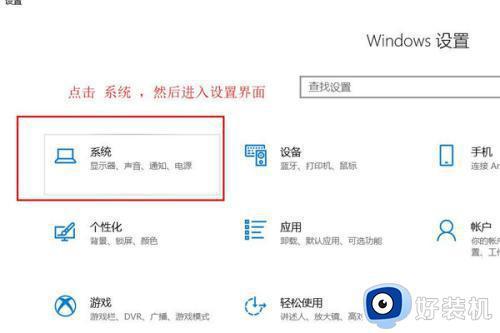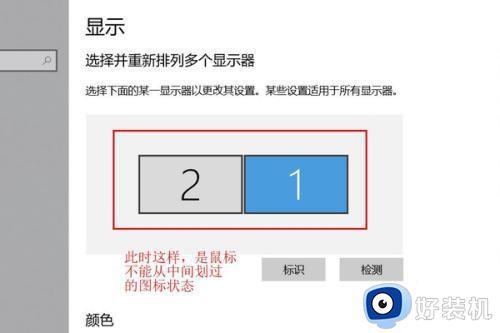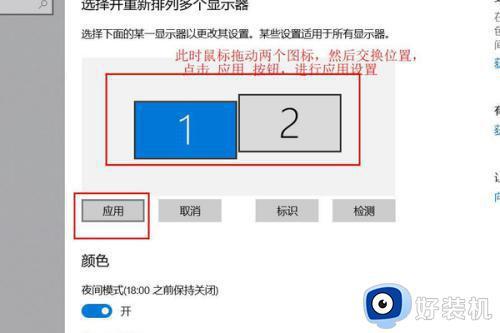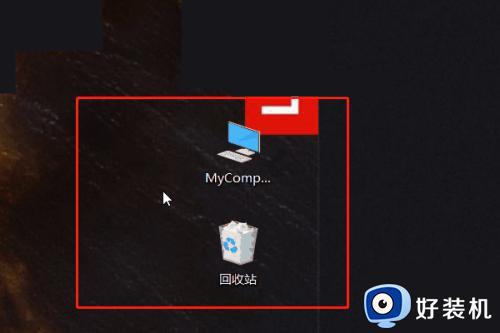| win10双屏显示器鼠标过不去如何解决 | 您所在的位置:网站首页 › 雷神剧情过不去怎么办呢 › win10双屏显示器鼠标过不去如何解决 |
win10双屏显示器鼠标过不去如何解决
|
我们可以在win10电脑中连接双显示器来获得更好的视觉体验,但是有些用户在win10电脑上连接了双显示器之后发现鼠标无法移动到另一个显示器,那么win10双屏设置鼠标移不过去怎么办呢?今天小编就教大家win10双屏显示器鼠标过不去如何解决,如果你刚好遇到这个问题,跟着小编一起来操作吧。 推荐下载:win10官网 方法如下: 1、连接双屏幕,打开电脑,发现鼠标不能从一个屏幕的中间划到另一个屏幕的中间。
2、点击菜单栏,打开win10的“设置”。
3、点击“系统 ”,进入“设置”界面,进行设置。
4、发现鼠标不能从中间划过时的图标状态。
5、交换这两个图标的位置,点击“应用”。
6、鼠标滑过屏幕中间,鼠标即可通过。
以上就是win10双屏显示器鼠标过不去如何解决的全部内容,有遇到相同问题的用户可参考本文中介绍的步骤来进行修复,希望能够对大家有所帮助。 |
【本文地址】
公司简介
联系我们